|
もっとも大切な作業であるメールのチェック方法です。基本的にメールは自分のメールアドレスには送られて来ません。publifacil.comのサイトでメールチェックを行う方法です。したがって自宅のPCでなくてもメールチェックは行えます。外出先・会社・ネットカフェ等々のパソコンでもメールチェックは可能です。手帳などにpublifacil.comサイトのアドレス・IDナンバー・パスワードをメモしておくと便利です。
(1).ご自分のpublifacil.comのページを開きます。http://www.publifacil.com/members/?id=********
(********はご自分のIDになります)
登録時に送られて来たメールにもアドレスが載ってますので参照して下さい。またお気に入りに登録しておく事をおすすめします。
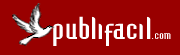
この時中央の鳥(ハト?)が上記の様に点滅していたらメールが届いています!もし点滅してなければメールは届いていませんので、ここで終了してOKです。
点滅している場合は下に進んで下さい。

★左の[ ENGLISH
WEBSITE ]をクリック
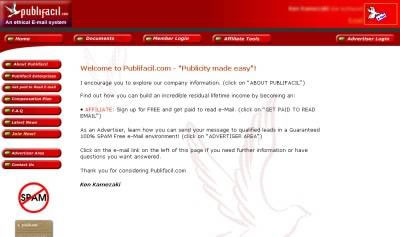
(2).画面上の「Member
Login」をクリックします。
(3).下記の「Login」パネルが表示されます。「Member
ID:」 は表示されているので「Password:」欄にパスワードを入力し「LOG-IN」をクリックします。
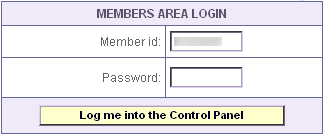
(4).「Affiliate Control
Panel」(コントロールパネル)が表示されます。
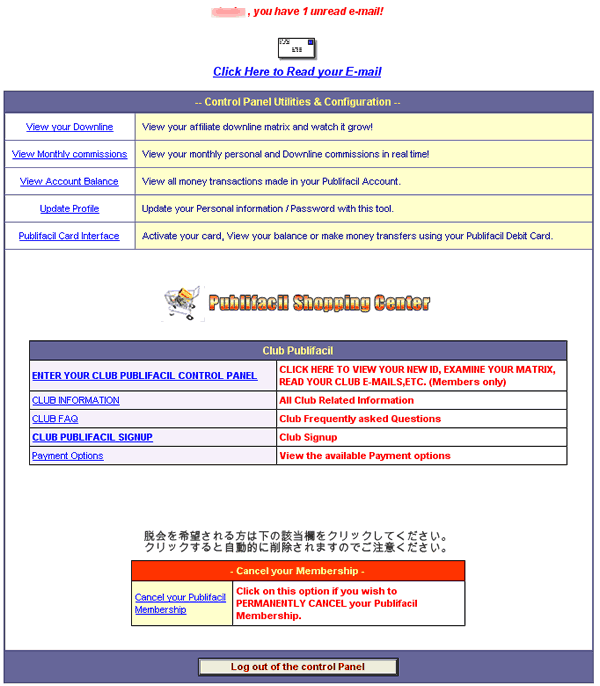
(5).コントロールパネル上記の をクリックします。 をクリックします。
メールアイコン下の「Click Here
to Read your E-mail」でもOKです。
(6).メールボックスが表示されます。
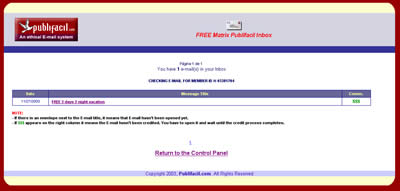
上図の場合は1件のメールがあります。
(7).各メールの「Message
Title」クリックするとメッセージ内容が表示されます。
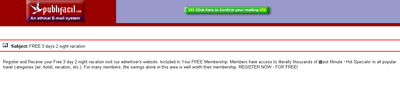
【ここから重要!!】
(8).画面上の をクリックします。 をクリックします。
(最初はメールアイコンですが、数秒で上図のボタンに変わります!)
(9).スポンサーページに画面が変わります。
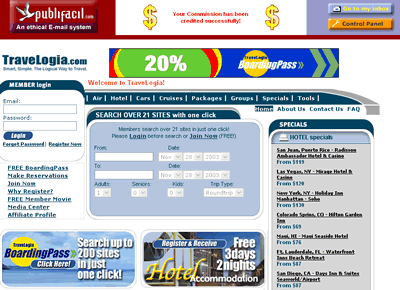
※上の画面はサンプルですので実際の画面とは異なります。
※注意
スポンサーページが表示されながら10カウントダウンが始まります。
0までカウントダウンされると画面の上に下図のマークが表示されます。
 |
Your Commission hasbeencredited successfully! |
 |
|
|
ここまでがチェック内容になります!
面倒くさそうですが、なれると20秒位で終わります。
メールボックスに戻る場合は右上の「Go
to my inbox」のクリックで戻ります。
コントロールパネルに戻る場合は右上の「Control
Panel」のクリックで戻ります。
(10).メールチェックが終わったメールはメールボックスで「Comm.」の項目が「Credited」に変わります。
「$$$」のメールはメールチェックが終わっていませんので気を付けて下さい。★重要★
(「Comm.」はメール行の一番右の項目です)
(11).コントロールパネルに戻る場合は画面下の「Return
to the Control Panel」 をクリックして下さい。
<重要!!>
10日間メールチェックを行わないと、アカウントは無条件に抹消されますので気を付けて下さいね。
|
![]()